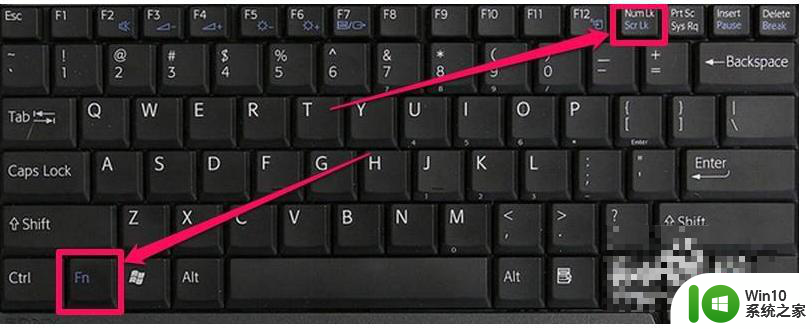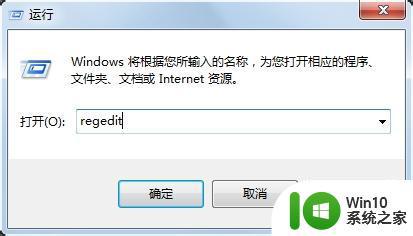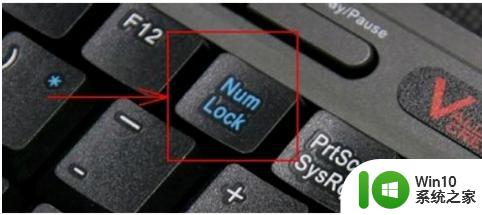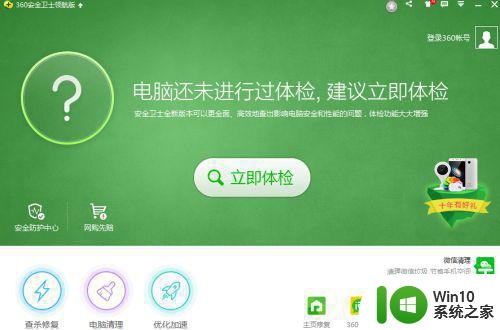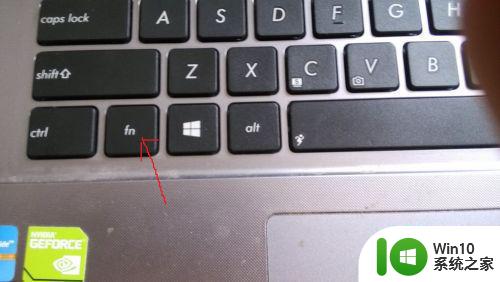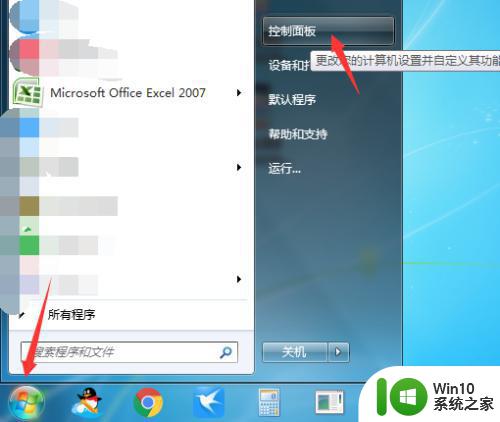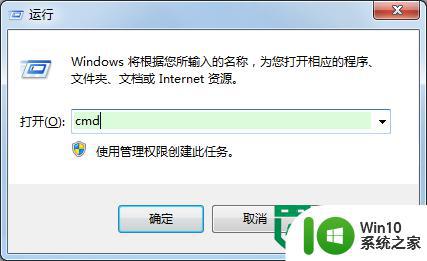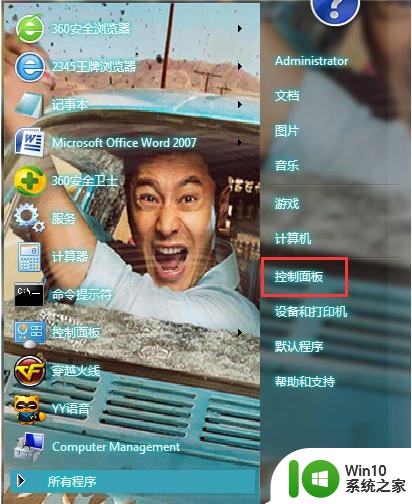win7键盘正常但是不能输入的修复方法 win7键盘能敲击但无法输入文字怎么办
win7键盘正常但是不能输入的修复方法,在使用Windows 7操作系统时,有时候可能会遇到一种情况,即键盘能正常敲击,但却无法输入文字的问题,这种问题可能会给我们的使用带来很大的困扰,因为无法输入文字会严重影响我们的工作和生活。幸运的是针对这种情况,我们有一些简单而有效的修复方法可以尝试。接下来我们将介绍一些解决win7键盘正常但不能输入文字的方法,希望能帮助大家解决这一问题。
修复方法如下:
1、首先打开电脑左下角的开始菜单,然后点开 控制面板;
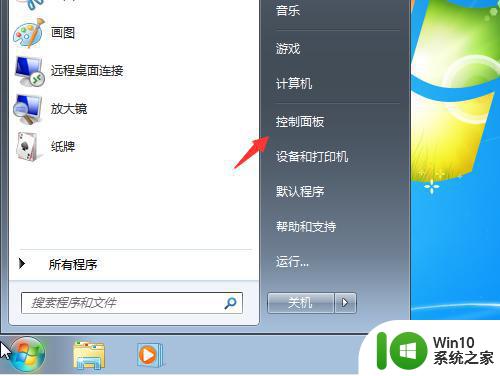
2、打开控制面板之后,点开里面的 更改键盘或其他输入法;
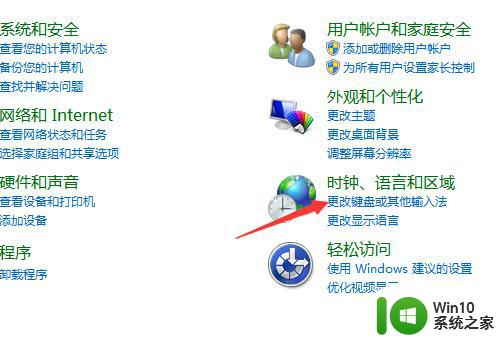
3、点击打开更改键盘或其他输入法,进入到键盘和语言设置页面,打开更改键盘;
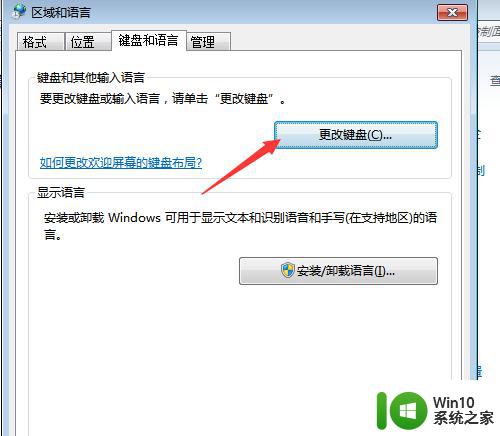
4、点开更改键盘之后就会弹出一个 输入语言设置框,点开里面的 语言栏;
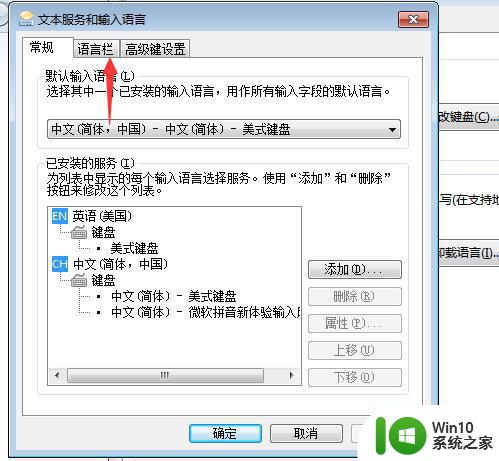
5、打开语言栏之后就可以看到语言栏被不小心隐藏或者是停靠在任务栏;
6、这个时候需要选择 悬浮在桌面上,点击选择之后确定,这样就可以打出字来啦。
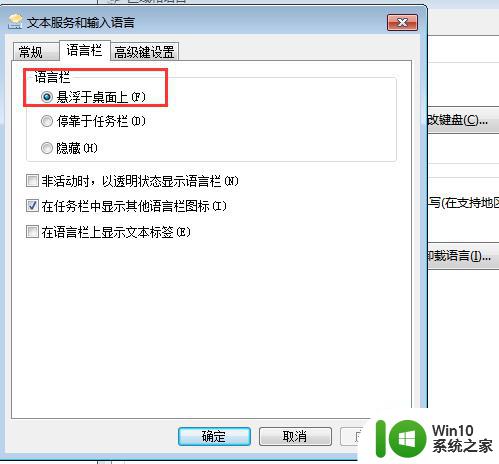
以上是win7键盘正常但无法输入的修复方法的全部内容,如遇此问题,请按照小编的方法解决,希望对大家有所帮助。